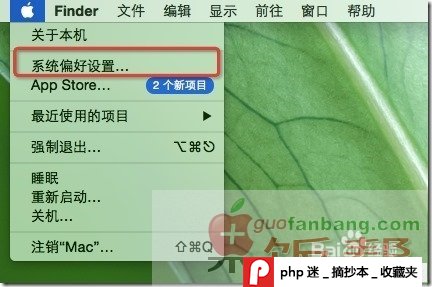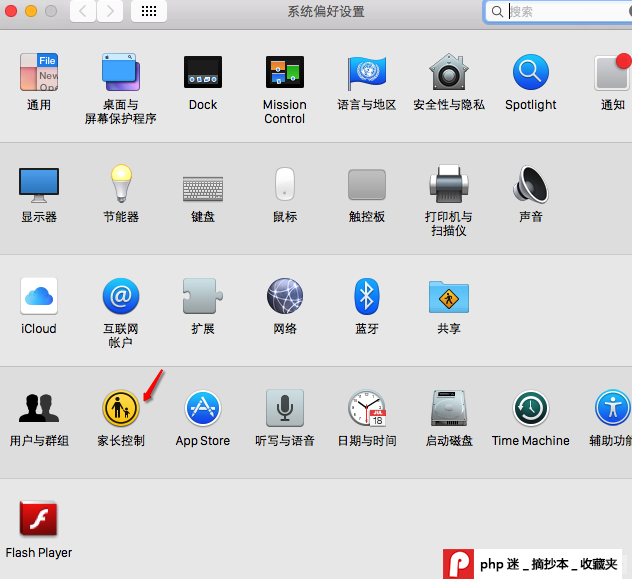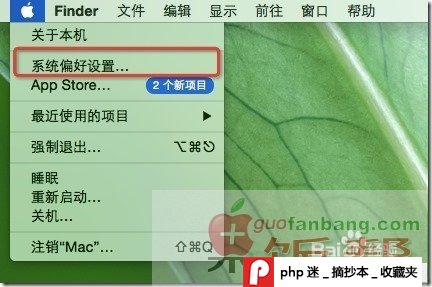有时会遇到需要我们手写签名的时候,这时候该怎么解决呢?大都是使用手写板或者是PS来解决,MAC系统的预览工具也可以办到,下面是具体的操作步骤
我们在日常工作中,有时会遇到需要我们手写签名的时候,这时候该怎么解决呢?许多用户都是使用手写板或者是PS来解决。不过MAC系统的预览工具,也可以帮我们制作签名哦。下面就是具体的步骤啦。
具体制作步骤:
1. 打开“预览”的“偏好设置”;

2. 选择:Signatures(签名);

3. 点+号,创建一个签名;
4. 拿出一张白纸,用笔写上你名字;正对视频头;当你在Signatures Preview里面可以完整看到你的签名时点击Accept就创建好了

5. 使用你的签名;打开你需要使用签名的PDF文件,然后点击工具栏的Annotate按钮,然后选择Signature按钮右则的下拉箭头,在弹出列表里面选择你的签名!然后在放到你需要签名的地方!


以上就是使用MAC系统预览工具制作签名的方法了,如果你觉得使用手写板或者是PS手写的签名不够美观,那么就试试这个方法吧。另外,需要注意的是,使用这种方法,你的电脑必须要带有摄像头。